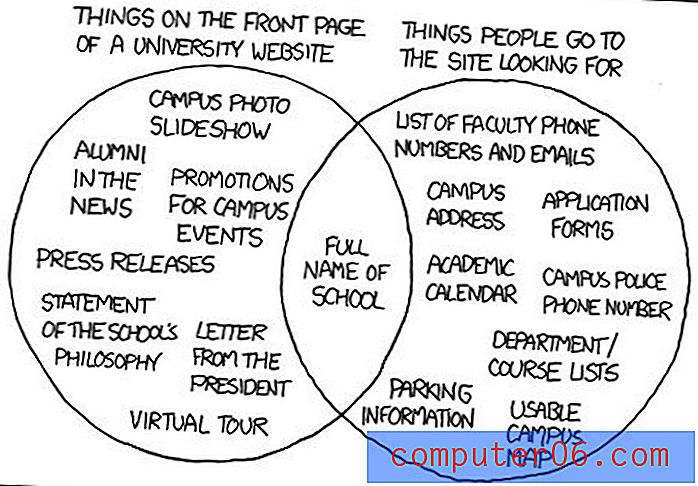Kuidas ühendada Spotify iPhone 11-ga Google Mapsiga
See artikkel näitab teile, kuidas saate oma Spotify muusikarakenduse ühendada oma iPhone'is Google Mapsiga, et saaksite Spotify muusikat ja netisaateid kuulata Google Mapsi kasutamise ajal.
- Avage Spotify.
- Puudutage hammasrattaikooni ekraani paremas ülanurgas.
- Valige suvand Ühenda rakendustega .
- Puudutage Google Mapsis nuppu Ühenda .
- Puudutage nuppu Nõustu, et kinnitada, et saate Google Mapsist juurdepääsu mõnele Spotify teabele.
- Seejärel saate valida, kas muuta Spotify vaikerakenduseks Google Maps.
Teie iPhone 11 pakub teile võimalust integreerida mõned tavalisemad rakendused, mis teie seadmel võivad olla. See võimaldab teil mõne nende rakenduste funktsionaalsust täiustada. Üks selline ühendus, mille saate luua, hõlmab Spotify ja Google Maps.
Kui kasutate sõidujuhiste jaoks sageli Google Mapsi ja soovite, et saaksite selle kasutamise ajal muusikat kuulata, siis saate mõlema rakenduse ühendamiseks nii meie juhendaja juhiseid järgida, et neid saaks kasutada samal ajal.
Kuidas ühendada Spotify ja Google Maps iOS 13-s
Selle juhendi juhised viidi läbi iPhone 11-s iOS 13.1.3. Selles juhendis eeldatakse, et olete Google Mapsi rakenduse ja Spotify rakenduse oma iPhone'i juba alla laadinud ja installinud.
1. samm: avage rakendus Spotify .

2. samm: valige vahekaart Avaleht, seejärel koputage ekraani paremas ülanurgas hammasrattaikooni.
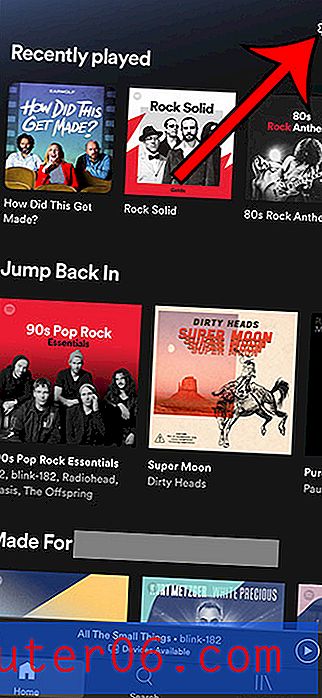
3. samm: valige suvand Ühenda rakendustega .
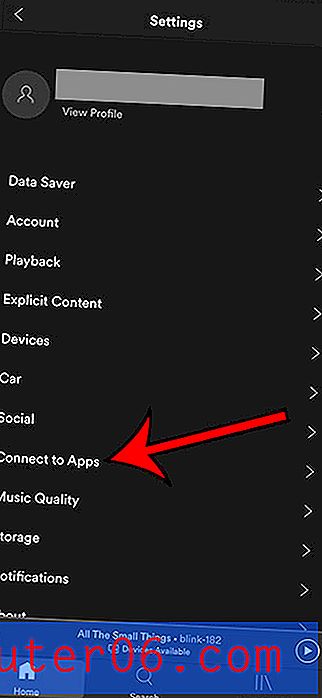
4. samm: puudutage Google Mapsi all nuppu Ühenda .
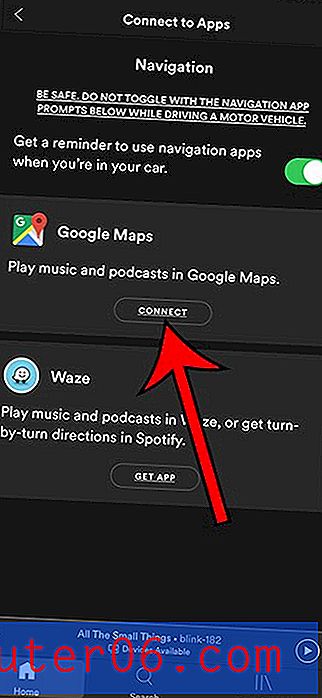
5. samm: puudutage nuppu Nõustu, et kinnitada teabe jagamist Spotify ja Google Mapsi vahel.
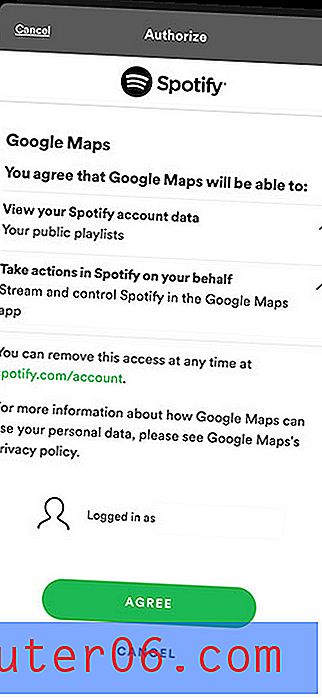
Kui soovite Google Mapsi vaikimisi kasutatava helirakenduse Spotify muuta, võite järgmisel ekraanil puudutada nuppu Luba .
Kas olete väsinud, et Safaris on avatud üksjagu sakke? Siit saate teada, kuidas need vahekaardid teatud aja möödudes automaatselt sulgeda, nii et te ei peaks seda ise tegema.